Cómo cambiar el tiempo de espera para la contraseña de sudo en Linux
Cómo ajustar el tiempo de espera de sudo en Linux

El sistema sudo es una forma ingeniosa de gestionar quién puede ejecutar comandos administrativos en un sistema Linux. Y, en su mayor parte, es bastante seguro. Pero hay momentos en los que estoy ocupado haciendo varias tareas o instalando un nuevo software de servidor en un equipo Linux donde sudo me frustra. ¿Por qué? Debido al tiempo de espera predeterminado.
De forma predeterminada, sudo siempre te solicitará la contraseña después de cinco minutos de inactividad de sudo. Esto es excelente si te alejas de tu máquina por un rato y no quieres preocuparte de que, después de los cinco minutos de inactividad, alguien venga y pueda emitir un comando sudo sin tener que ingresar primero una contraseña.
Pero a veces necesito que funcione de manera un poco diferente. Esto es especialmente cierto cuando estoy trabajando en una máquina a la que solo yo tengo acceso físico y prefiero que el tiempo de espera de sudo sea un poco más largo. O si una máquina está en una zona de mucho tráfico, es posible que desee cambiar el comportamiento predeterminado para que sudo siempre solicite una contraseña (no importa cuánto tiempo haya pasado).
¿Cómo hago eso? En realidad es bastante simple. Todo lo que tienes que hacer es editar el archivo sudoers.
Visudo
Para editar el archivo sudoers, hay una herramienta que debes conocer. Esa herramienta es visudo. ¿Por qué querrías usar visudo en lugar de simplemente emitir el comando sudo nano /etc/sudoers? Simple. Usar visudo bloquea el archivo sudoers contra ediciones simultáneas. En otras palabras, si tienes el archivo sudoers abierto en visudo, nadie más puede abrir el archivo en modo de escritura.
 10 señales de que no estás destinado a ser un especialista en ciberseguridad
10 señales de que no estás destinado a ser un especialista en ciberseguridadAdemás de eso, visudo también realiza verificaciones de integridad y pruebas de errores de parseo, por lo que no tienes que preocuparte de haber cometido un error en el archivo sudoers que te impida usar sudo. Sin usar visudo, podrías dejar un error en el archivo sudoers que te impida realizar cualquier trabajo administrativo.
Ahora que sabes que nunca debes editar el archivo sudoers fuera de visudo, vamos a hacer el cambio.
Extender el tiempo de espera
Supongamos que tienes varios usuarios en esta máquina y quieres extender el tiempo de espera, para un usuario en particular, a treinta minutos. Para hacer eso, emite el siguiente comando:
sudo visudo
En el archivo, deberás agregar al final:
Defaults:USUARIO timestamp_timeout=30
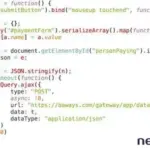 Brecha de seguridad en British Airways: Detalles y consecuencias del robo de datos
Brecha de seguridad en British Airways: Detalles y consecuencias del robo de datosdonde USUARIO es el nombre de usuario en cuestión.
Guarda y cierra el archivo. Si estás trabajando con ese usuario, te recomiendo que inicies sesión a través de SSH y emitas un comando sudo (como sudo apt-get update). Espera seis minutos o más y emite el comando nuevamente. No deberías ser solicitado a ingresar una contraseña de sudo. Espera treinta minutos o más y deberías ser solicitado para ingresar esa contraseña.
Una vez que hayas verificado que la cuenta de usuario funciona correctamente, cierra la sesión de SSH, cierra la ventana del terminal y vuelve a iniciar sesión. Tu cuenta ahora no requerirá la contraseña de sudo durante 30 minutos.
Solicitar siempre una contraseña
Si quieres cambiar el comportamiento para que siempre solicite una contraseña, la línea de Defaults se vería de la siguiente manera:
Defaults:USUARIO timestamp_timeout=0
donde USUARIO es el usuario en cuestión. Una vez completado esto, cierra la sesión e inicia sesión nuevamente. Cada vez que emitas un comando sudo, el usuario configurado será solicitado a ingresar su contraseña de sudo.
 Aumento del 47% en los ciberataques durante el segundo trimestre de 2018
Aumento del 47% en los ciberataques durante el segundo trimestre de 2018Fácil gestión del tiempo de espera de sudo
Esta es una excelente manera de gestionar el tiempo de espera de la contraseña de sudo. Solo asegúrate de usar esta opción de configuración sabiamente. No comiences de repente a cambiar todos los tiempos de espera de sudo a ocho horas, ya que eso es una invitación al desastre. Úsalo sabiamente y esto podría hacer que tus tareas administrativas en Linux sean un poco más eficientes o que tus máquinas sean un poco más seguras.
En Newsmatic nos especializamos en tecnología de vanguardia, contamos con los artículos mas novedosos sobre Seguridad, allí encontraras muchos artículos similares a Cómo cambiar el tiempo de espera para la contraseña de sudo en Linux , tenemos lo ultimo en tecnología 2023.

Artículos Relacionados